PCIe 交換器板纜線佈線
使用本節瞭解 PCIe 交換器板的纜線佈線。
電源和側頻纜線
註
- 將電纜穿過電纜固定器和擋板組件,然後按照下圖所示將其引導至運算匣下方。
- PCIe 交換器板的位置如下圖所示。在板卡滑出的情況下進行纜線佈線時,所需的實際纜線長度將比圖中所顯示的長度更長。
- 完成纜線佈線後,請用電纜扎帶將電纜捆綁。請參閱捆綁連接到 PCIe 交換器板的纜線。
圖 1. 電源和側頻纜線佈線
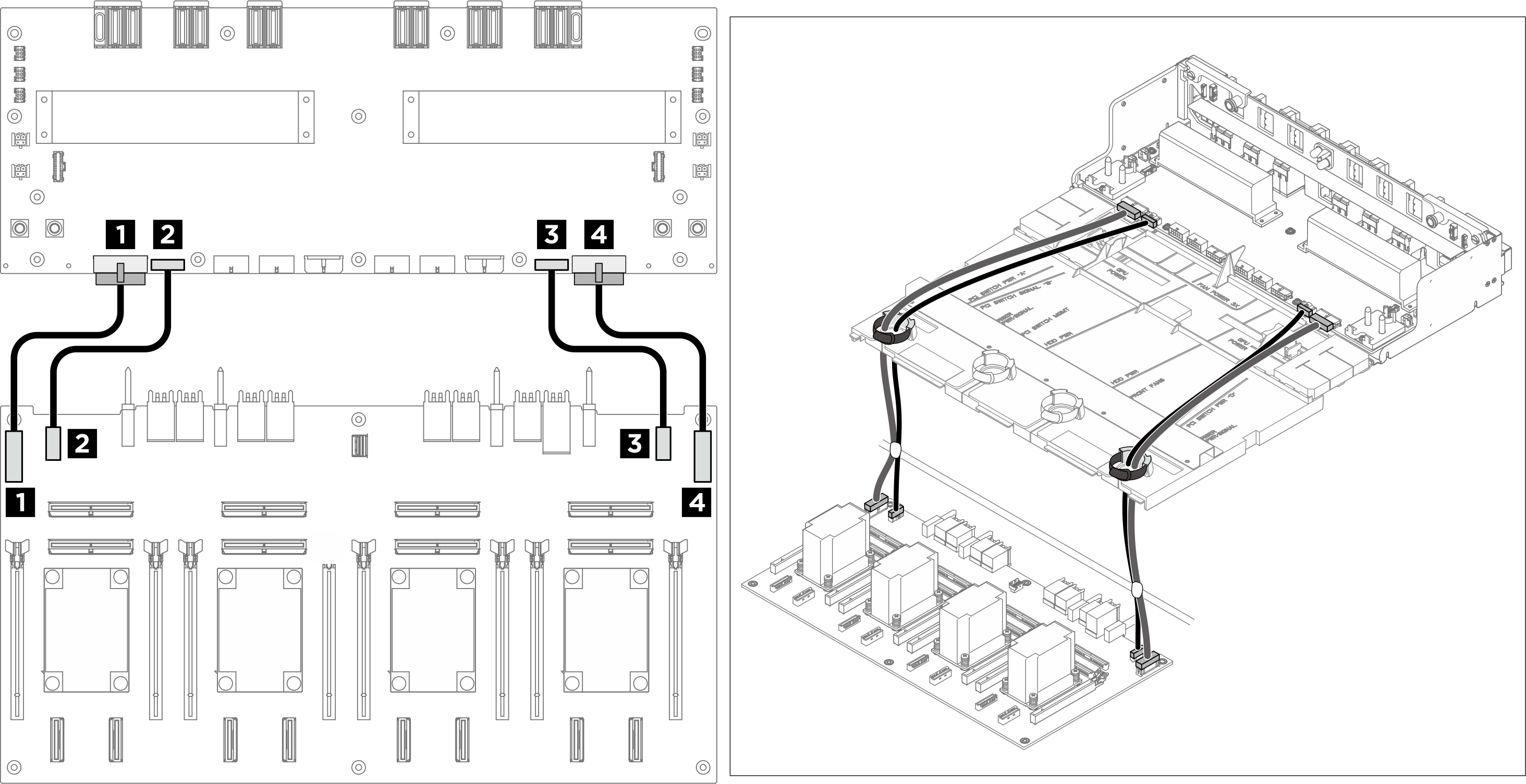
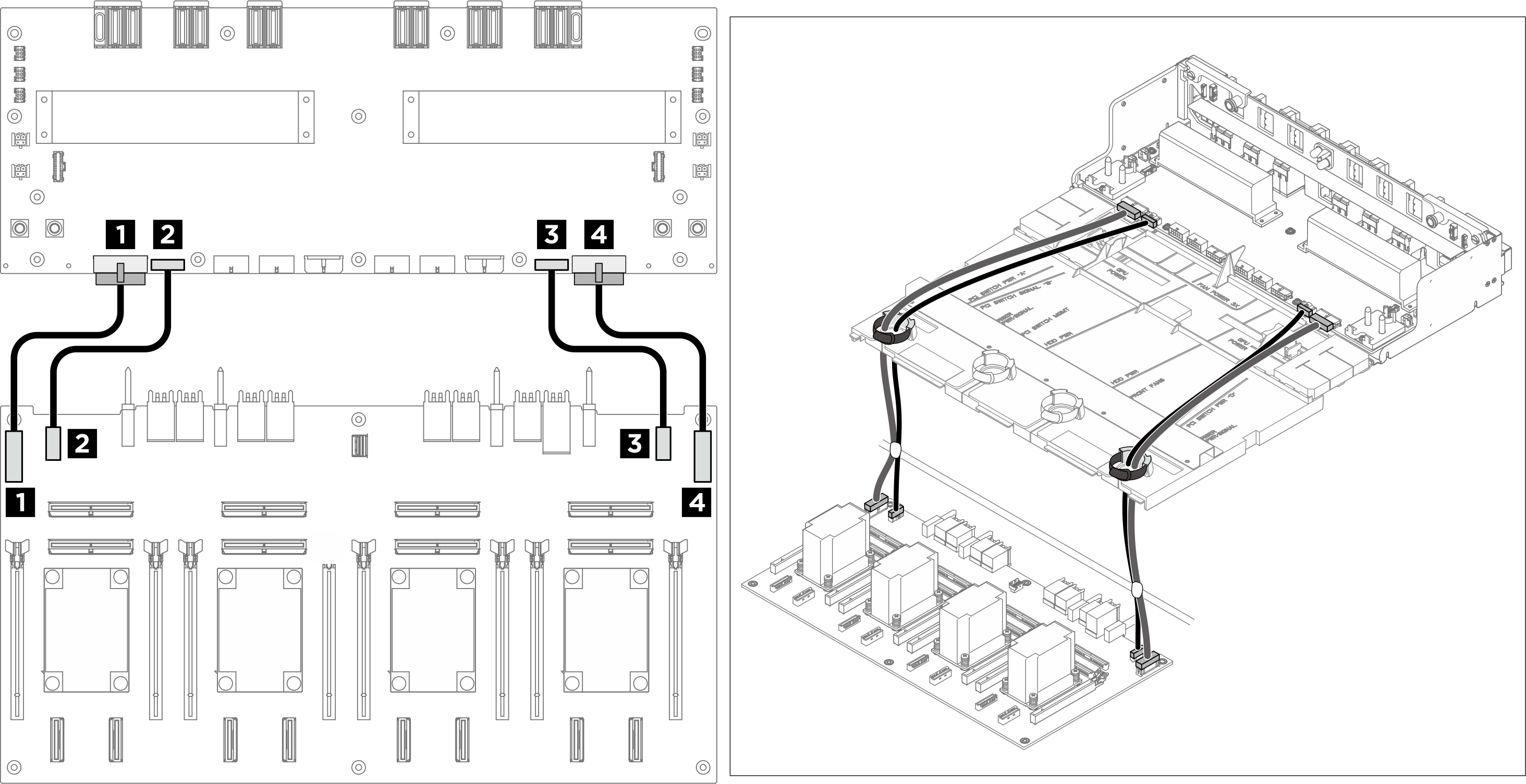
| 從 | 到 |
|---|---|
| 1 PCIe 交換器板:電源配送板電源接頭 1 (PDB PWR1) | 1 電源配送板:PCIe 交換器板電源接頭 1(F-RISER PWR1) |
| 2 PCIe 交換器板:電源配送板側頻接頭 1 (PDB SB1) | 2 電源配送板:PCIe 交換器板側頻接頭 1 (SWSB1) |
| 3 PCIe 交換器板:電源配送板電源接頭 2 (PDB PWR2) | 3 電源配送板:PCIe 交換器板電源接頭 2 (F-RISER PWR2) |
| 4 PCIe 交換器板:電源配送板側頻接頭 2 (PDB SB2) | 4 電源配送板:PCIe 交換器板側頻接頭 2 (SWSB2) |
信號線
註
- 如有必要,請將標籤貼在纜線的兩端。
 將標籤的空白部分貼到纜線的一端。
將標籤的空白部分貼到纜線的一端。 將標籤纏繞在纜線上並貼在空白部分。
將標籤纏繞在纜線上並貼在空白部分。- 重複上述操作,將另一個標籤貼到纜線的另一端。
圖 2. 黏貼標籤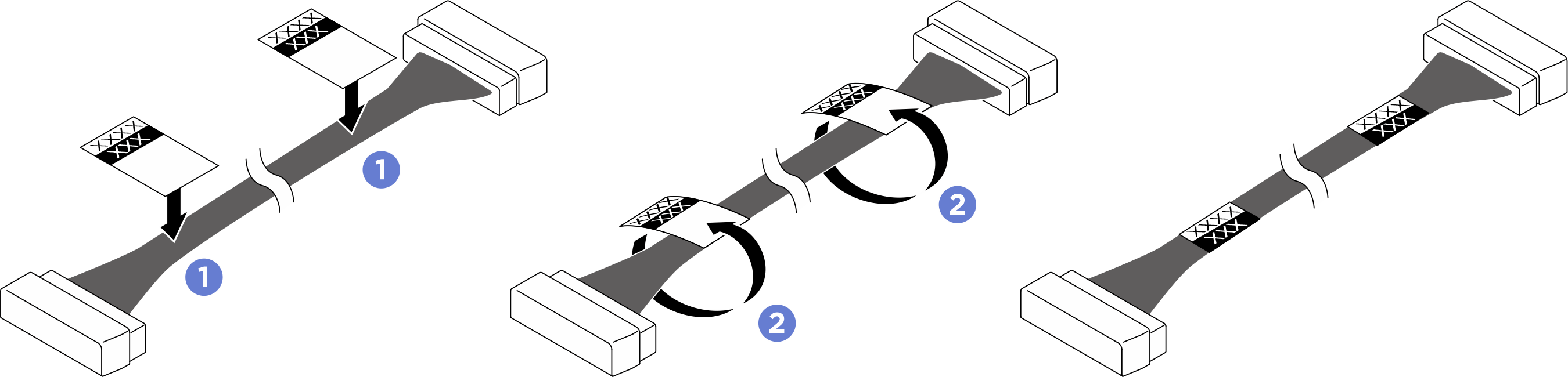
- 將線纜依下圖所示穿過電纜固定器和擋板組件。
- 如圖所示,將連接到 MCIO 接頭 7 和 9 的電纜從運算匣下方引導通過。
- PCIe 交換器板的位置如下圖所示。在板卡滑出的情況下進行纜線佈線時,所需的實際纜線長度將比圖中所顯示的長度更長。
- 完成纜線佈線後,請用電纜扎帶將電纜捆綁。請參閱捆綁連接到 PCIe 交換器板的纜線。
圖 3. 信號線佈線
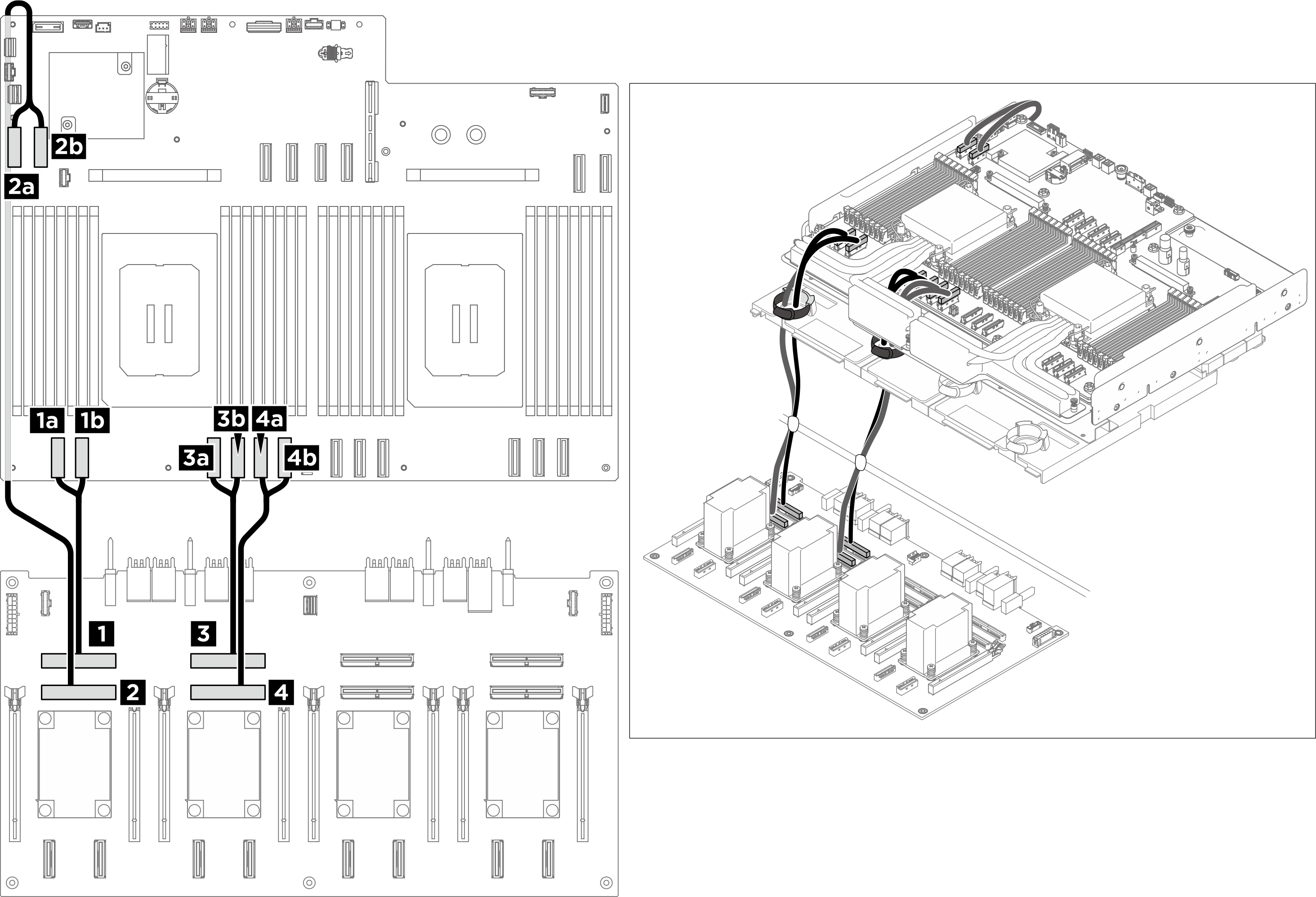
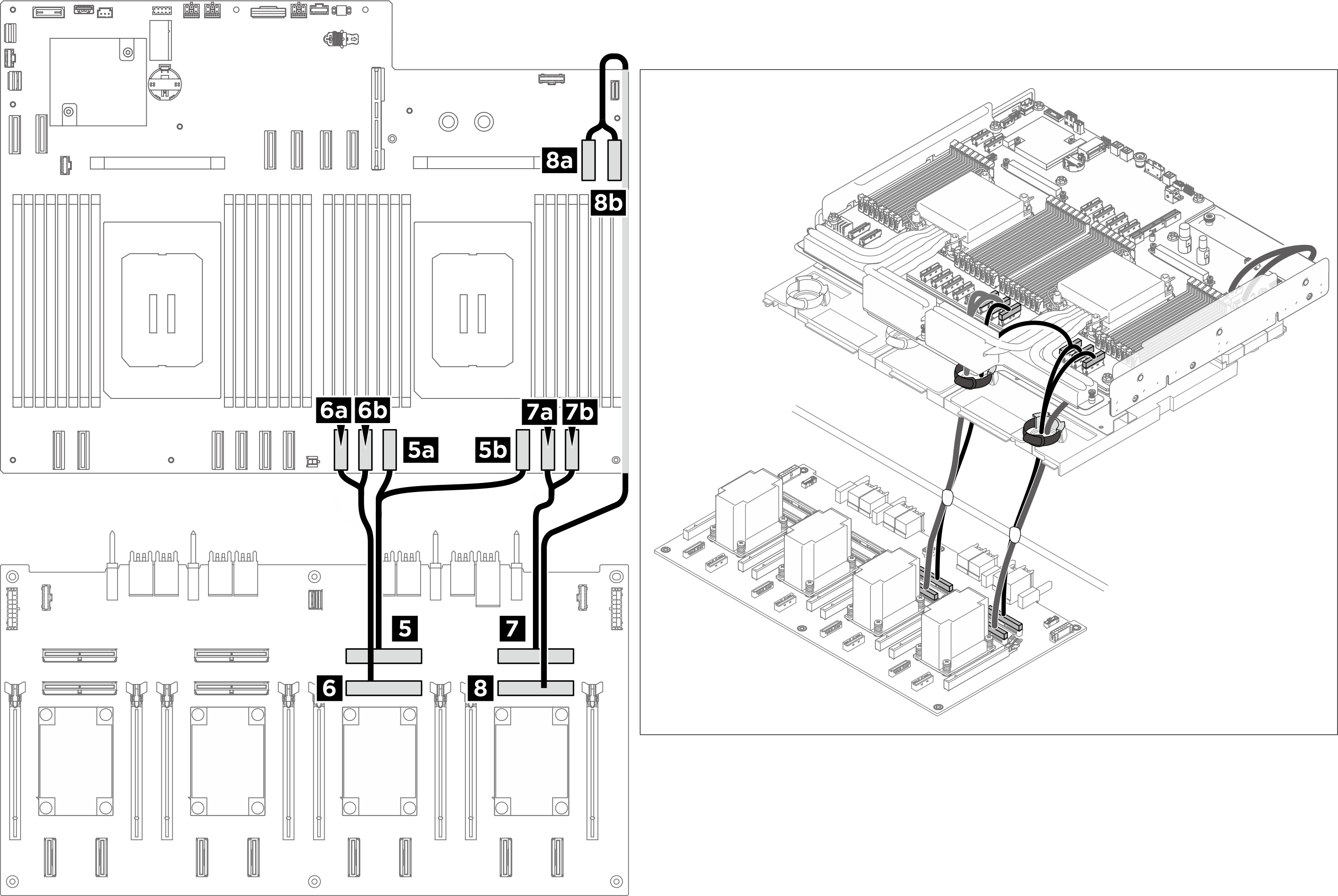
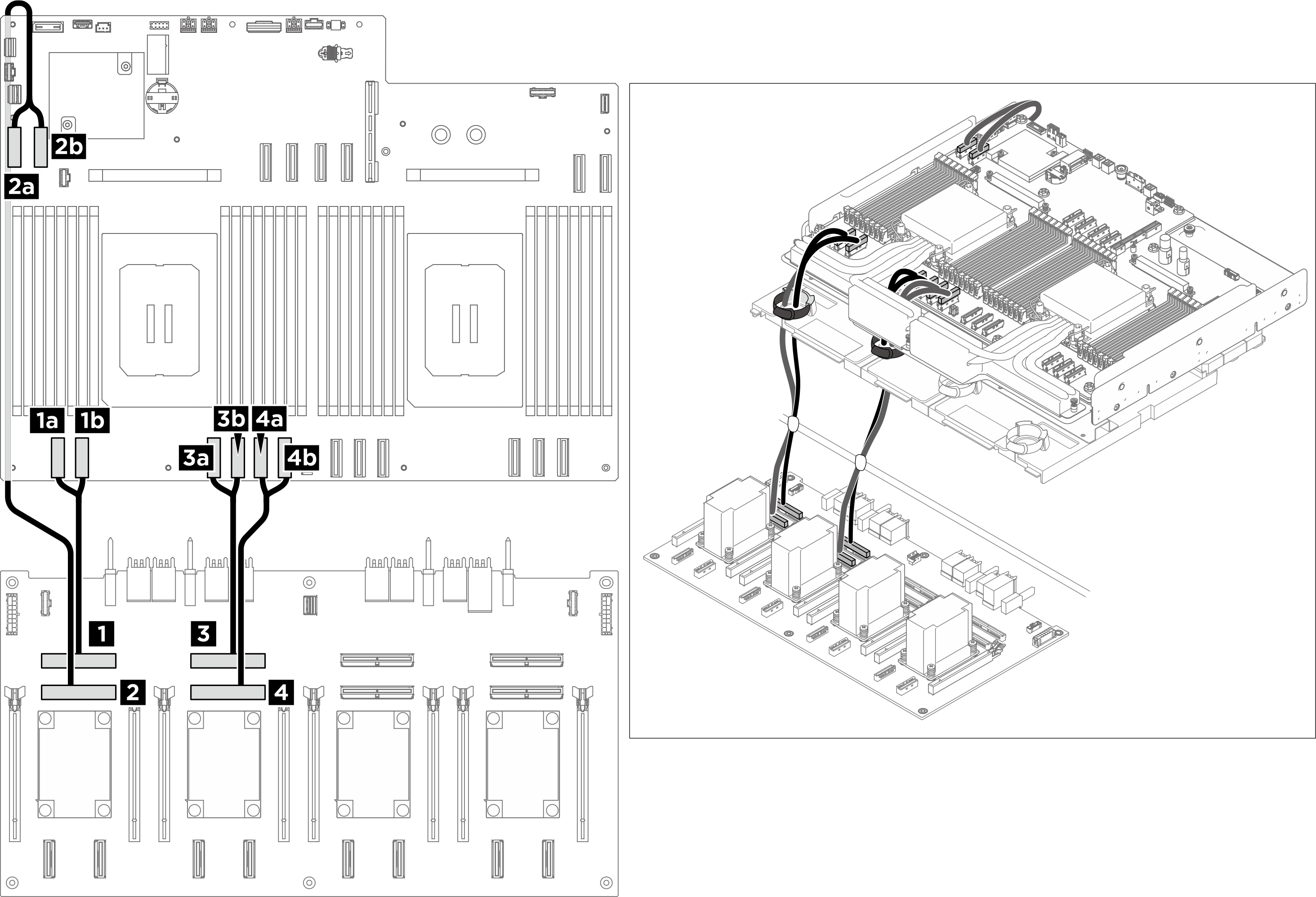
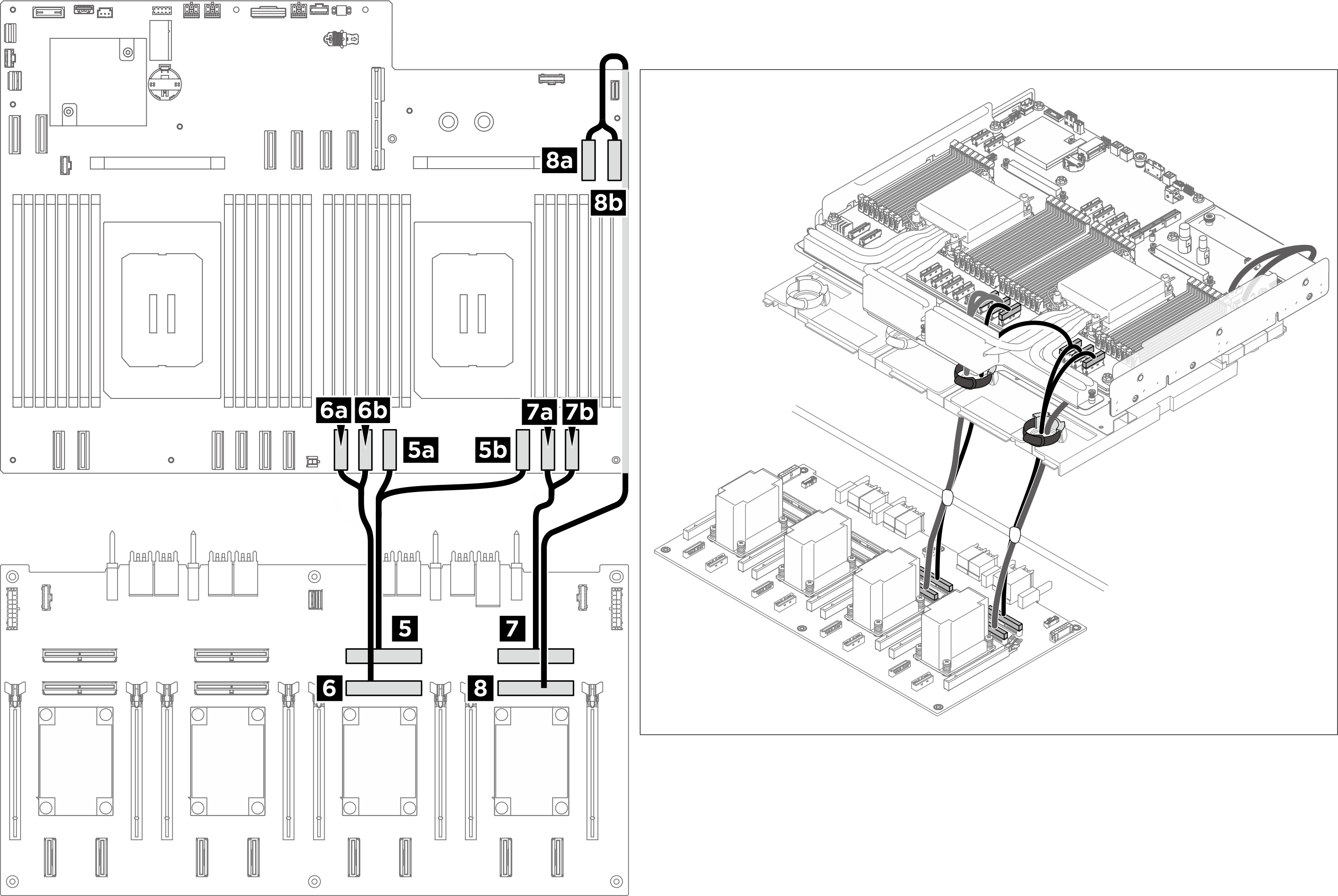
| 從 | 到 | 標籤 |
|---|---|---|
| 1 PCIe 交換器板:MCIO 接頭 1 (MCIO1) | 1a 主機板:MCIO 接頭 1 (MCIO1A) |
|
| 1b 主機板:MCIO 接頭 1 (MCIO1B) |
| |
| 2 PCIe 交換器板:MCIO 接頭 2 (MCIO2) | 2a 主機板:MCIO 接頭 9 (MCIO9A) |
|
| 2b 主機板:MCIO 接頭 9 (MCIO9B) |
| |
| 3 PCIe 交換器板:MCIO 接頭 3(MCIO3) 註
| 3a 主機板:MCIO 接頭 2 (MCIO2B) |
|
| 3b 主機板:MCIO 接頭 2 (MCIO2A) |
| |
| 4 PCIe 交換器板:MCIO 接頭 4 (MCIO4) | 4a 主機板:MCIO 接頭 3 (MCIO3A) |
|
| 4b 主機板:MCIO 接頭 3 (MCIO3B) |
| |
| 5 PCIe 交換器板:MCIO 接頭 5 (MCIO5) 註
| 5a 主機板:MCIO 接頭 5 (MCIO5B) |
|
| 5b 主機板:MCIO 接頭 5 (MCIO5A) |
| |
| 6 PCIe 交換器板:MCIO 接頭 6(MCIO6) | 6a 主機板:MCIO 接頭 10 (MCIO10A) |
|
| 6b 主機板:MCIO 接頭 10 (MCIO10B) |
| |
| 7 PCIe 交換器板:MCIO 接頭 7 (MCIO7) | 7a 主機板:MCIO 接頭 6 (MCIO6A) |
|
| 7b 主機板:MCIO 接頭 6 (MCIO6B) |
| |
| 8 PCIe 交換器板:MCIO 接頭 8 (MCIO8) 註
| 8a 主機板:MCIO 接頭 7 (MCIO7B) |
|
| 8b 主機板:MCIO 接頭 7 (MCIO7A) |
|
GPU 管理纜線
註
- 如有必要,請將標籤貼在纜線的兩端。
 將標籤的空白部分貼到纜線的一端。
將標籤的空白部分貼到纜線的一端。 將標籤纏繞在纜線上並貼在空白部分。
將標籤纏繞在纜線上並貼在空白部分。- 重複上述操作,將另一個標籤貼到纜線的另一端。
圖 4. 黏貼標籤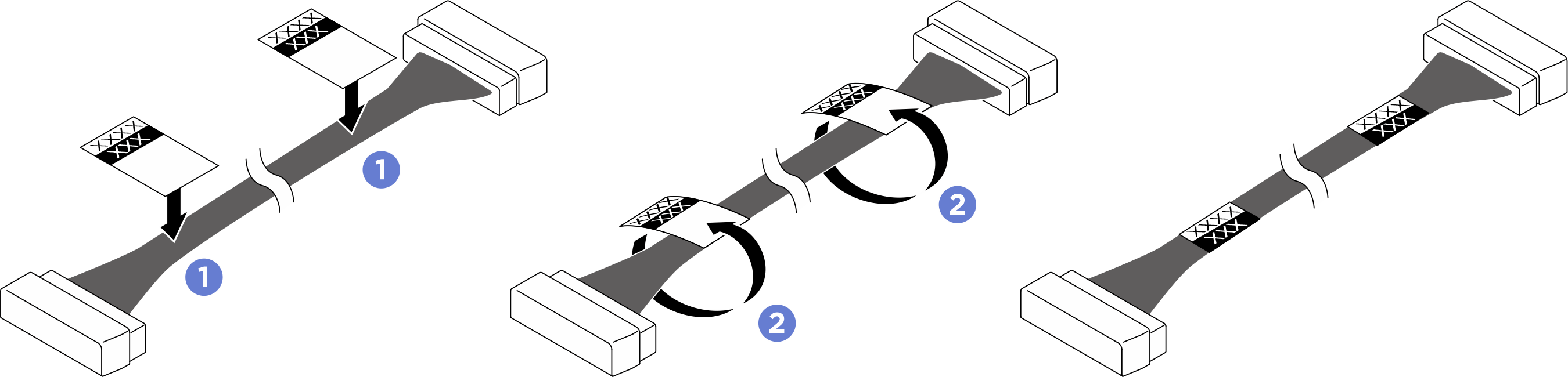
- 將電纜穿過電纜固定器和擋板組件,然後按照下圖所示將其引導至運算匣下方。
- PCIe 交換器板的位置如下圖所示。在板卡滑出的情況下進行纜線佈線時,所需的實際纜線長度將比圖中所顯示的長度更長。
- 完成纜線佈線後,請用電纜扎帶將電纜捆綁。請參閱捆綁連接到 PCIe 交換器板的纜線。
圖 5. GPU 管理纜線佈線
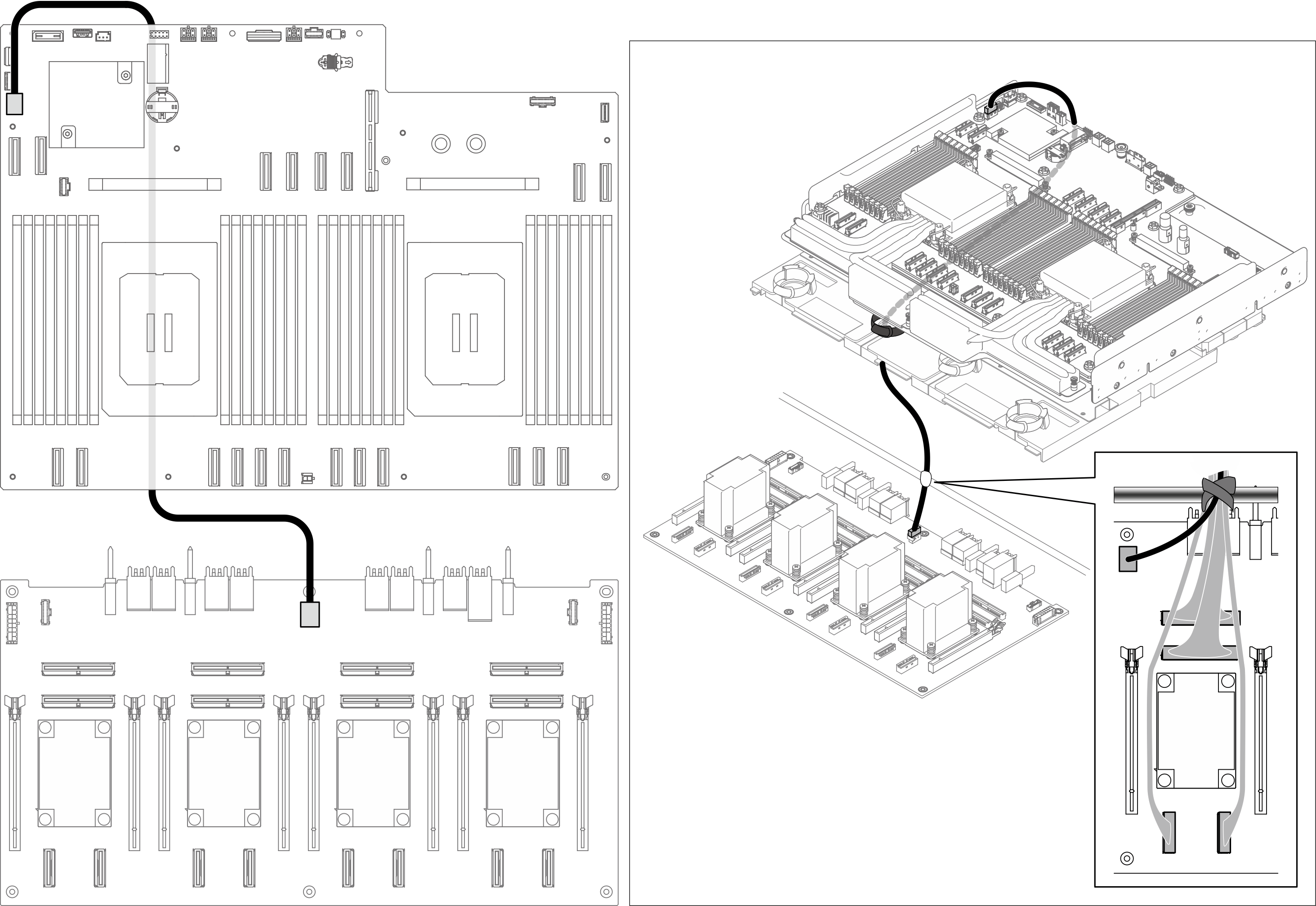
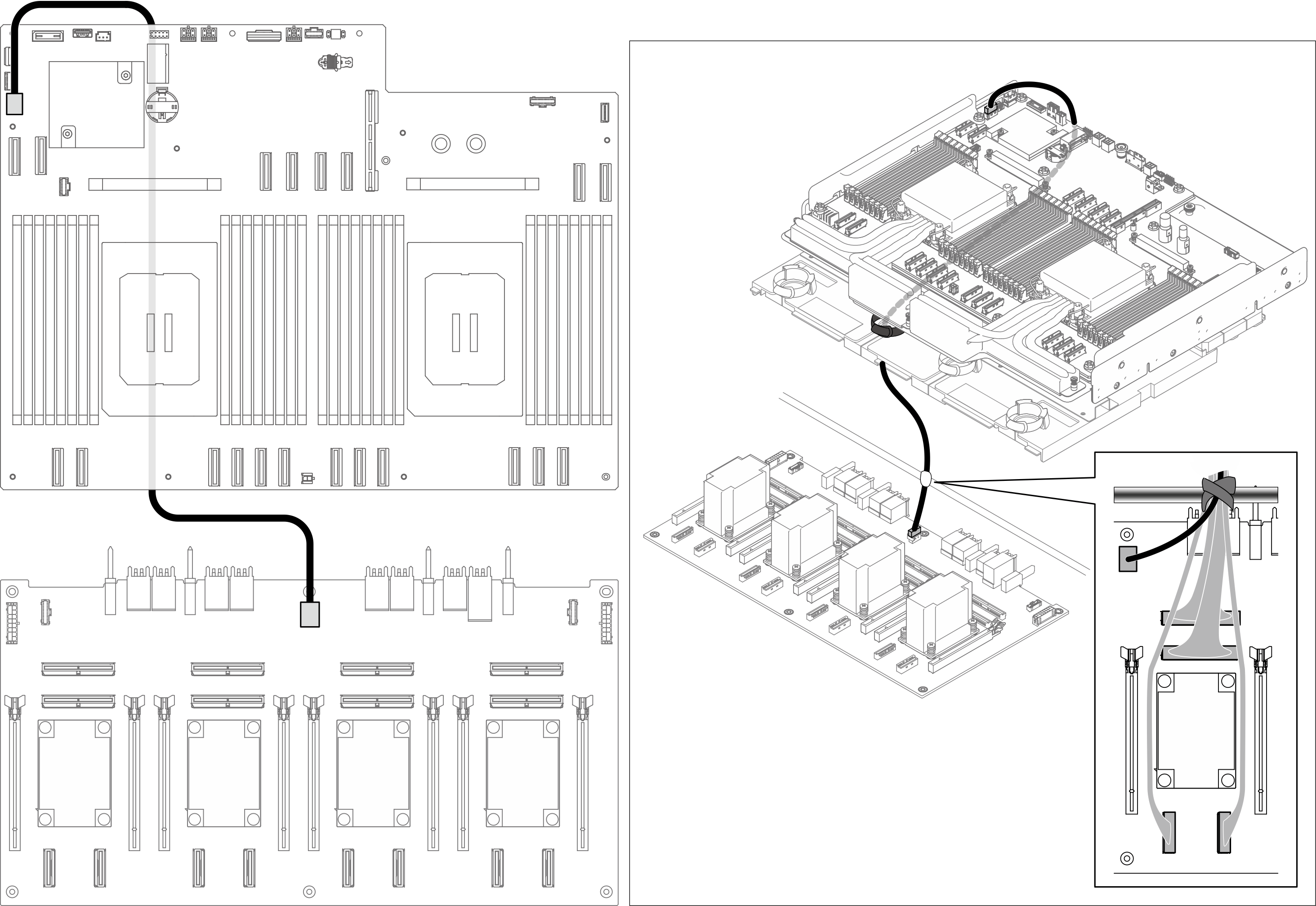
| 從 | 到 | 標籤 |
|---|---|---|
| 1 PCIe 交換器板:GPU 管理接頭(MGMT) | 1 主機板:PCIe 交換器側頻接頭 (PCIE SW SIDEBAND) |
|
捆綁連接到 PCIe 交換器板的纜線
- 將連接到 PCIe 交換器板的纜線分成六束,並用纜線束帶固定到橫槓上。
- 使纜線遠離 PCIe 交換器板散熱槽。
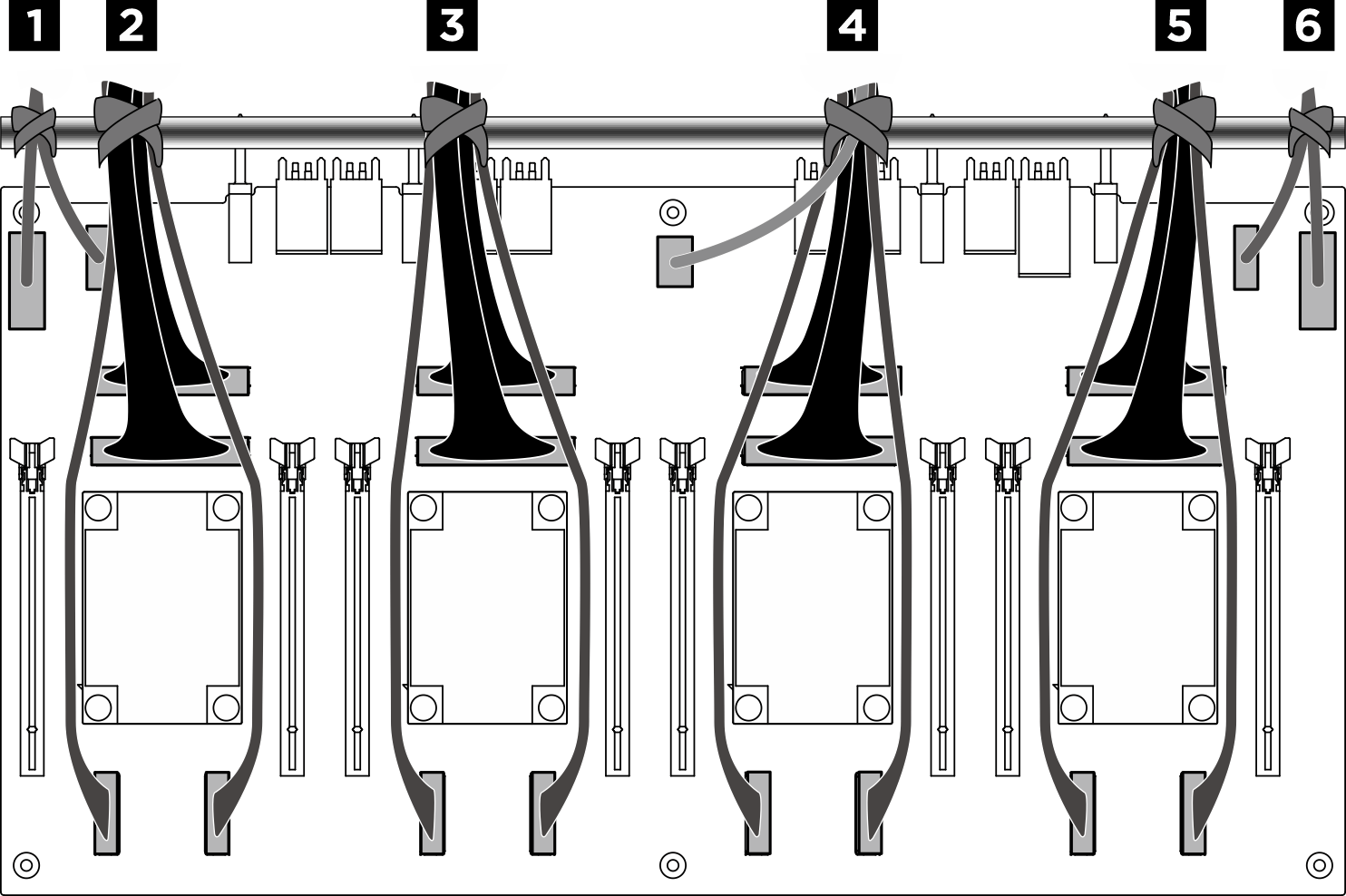
圖 6. 使用纜線束帶固定纜線
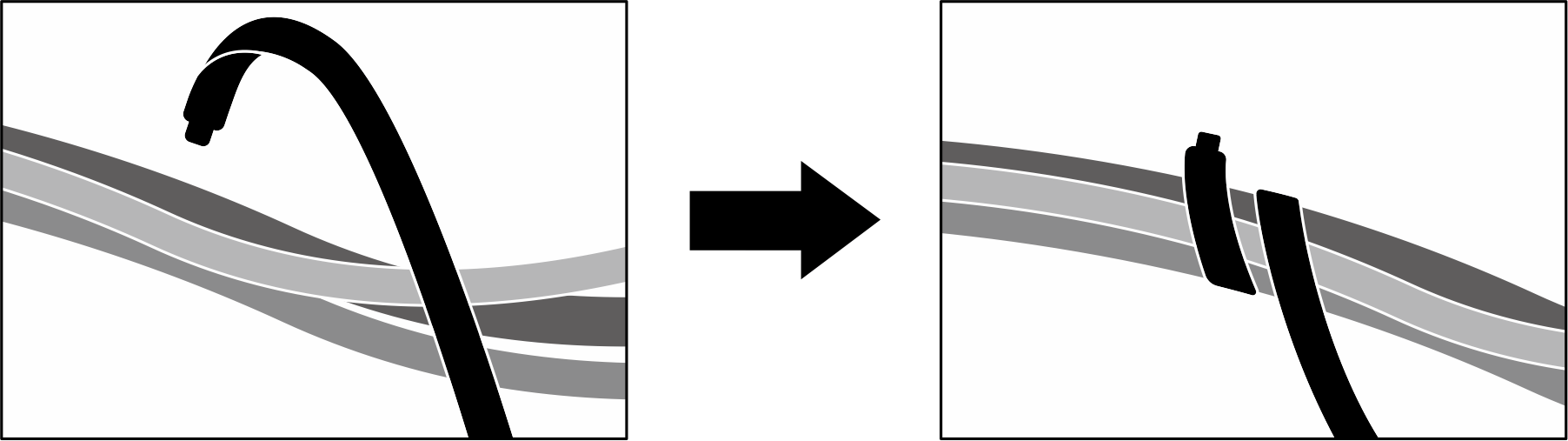
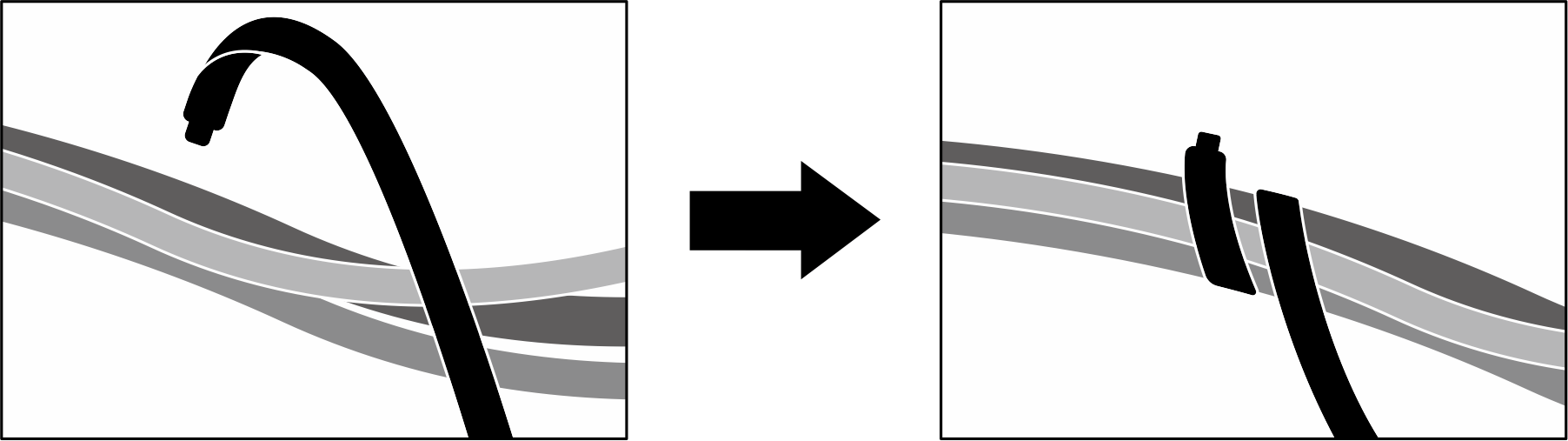
| 束 | 纜線 | 接頭(在 PCIe 交換器板上) |
|---|---|---|
| 1 | 兩條纜線:
|
|
| 2 | 四根電纜:
|
|
| 3 | 四根電纜:
|
|
| 4 | 五根電纜:
|
|
| 5 | 四根電纜:
|
|
| 6 | 兩條纜線:
|
|
提供意見回饋